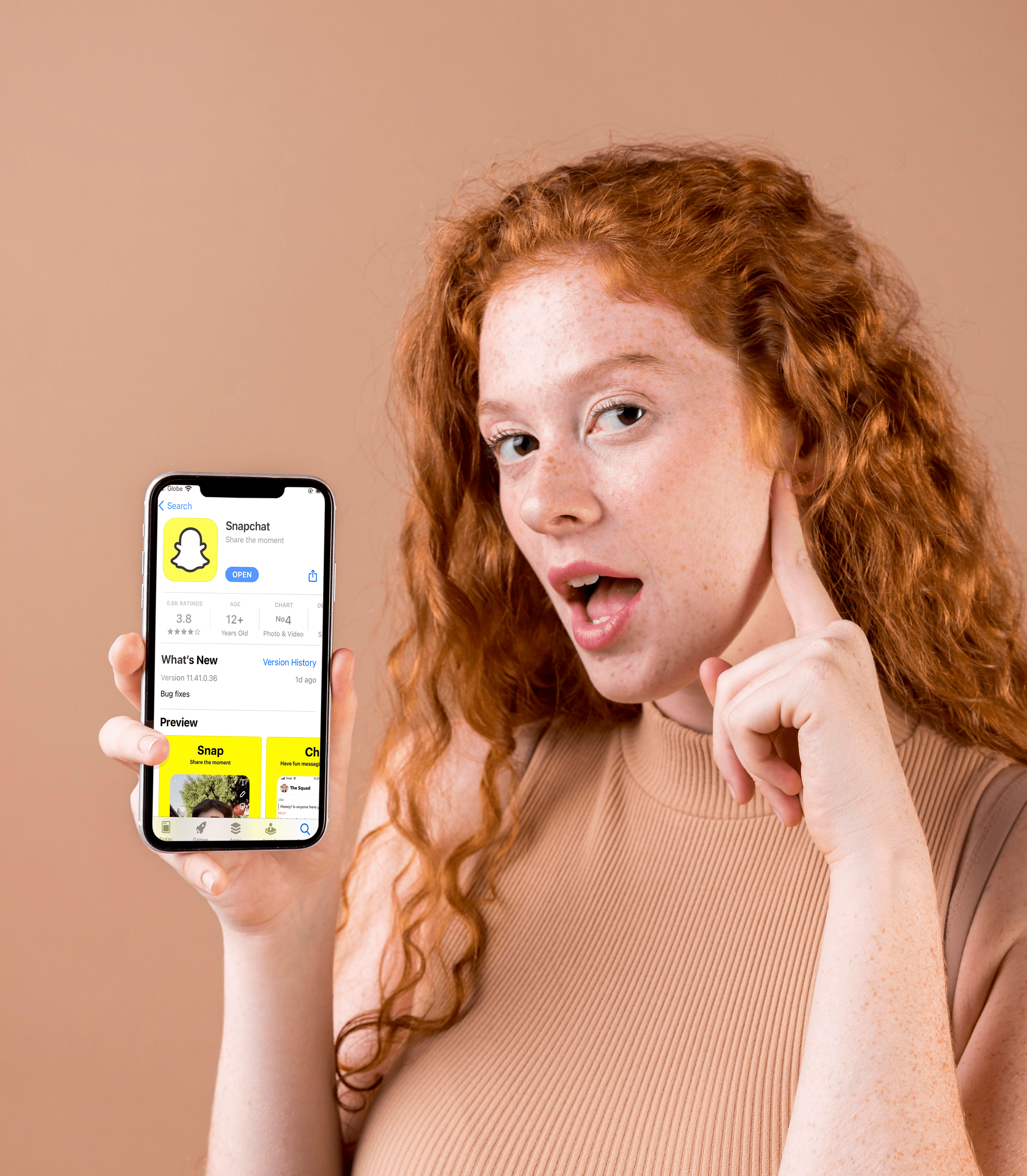Memformat teks adalah bahagian penting dalam menulis dalam talian. Bukan sahaja dapat mengubah penampilan kandungan anda, tetapi juga dapat membantu menjadikan konten anda lebih mudah didekati dan mudah dibaca. Orang tertarik dengan kejelasan, dan menggunakan format untuk menjadikan teks anda lebih jelas akan membantu memastikan orang benar-benar membacanya. Itulah sebabnya menguasai pemformatan teks asas adalah kemahiran utama bagi sesiapa sahaja yang bekerja dalam talian.

Tutorial ini akan merangkumi penyuntingan teks asas di Gmail, seperti cara menerobos teks, memberanikan dan menyorotnya. Di samping itu, ia akan merangkumi helah kebolehgunaan lain, seperti cara berhenti berlangganan e-mel pemasaran dan mengaktifkan mod pratonton di Gmail.
Cara Melancarkan Teks di Gmail
Walaupun anda berpendapat bahawa kemampuan untuk menyerang teks akan disertakan secara lalai di Gmail, versi semasa tidak menyokong garis panduan. Walaupun mungkin bukan ciri yang sering anda gunakan, itu adalah satu-satunya cara untuk memformat sesuatu dengan betul - jadi itu adalah kemahiran yang berguna untuk dipelajari.
Untuk memasukkan teks ke dalam Gmail, anda harus memformat teks anda dalam Dokumen dan menyalin dan menempelkannya ke dalam Gmail. Untuk melakukannya, ikuti langkah di bawah.
- Log masuk ke Google Drive.
- Buat dokumen baru dan taipkan teks anda ke dalamnya.
- Pilih teks yang ingin anda baca.
- Pilih "Format" dan "Strikethrough."
- Salin teks.
- Buka Gmail dan klik "Tulis."
- Tampal teks.
Proses ini agak berbelit-belit, tetapi ia dapat menyelesaikannya. Namun, jika anda telah mengkonfigurasi Gmail untuk mengirim Teks Biasa sahaja, pemformatannya akan hilang. Untuk mengaktifkan semula e-mel Teks Kaya, ikuti langkah berikut:
- Buka Gmail dan klik "Tulis."
- Klik tiga titik menegak di sudut kanan bawah e-mel kosong.
- Sekiranya terdapat tanda centang di sebelah "Mod Teks Plain", klik padanya.

Sekarang, cuba tampal sekali lagi dan coretan harus tetap ada.
Setelah anda mengaktifkan Teks Kaya, anda mempunyai beberapa pilihan pemformatan lain secara langsung di dalam Gmail.
Teks tebal di Gmail
Teks tebal menjadikannya menonjol. Sama ada anda ingin menarik perhatiannya, menekankannya atau menjadikannya senang dicari, teks tebal adalah kaedah berkesan untuk menyampaikan maksud anda dengan cepat.
- Buka Gmail dan pilih "Tulis."
- Pilih "A" yang digarisbawahi di sebelah "Kirim" di tetingkap e-mel baru untuk mengakses pilihan teks.
- Pilih teks yang ingin anda gemar, kemudian pilih "B" di tetingkap.
Anda juga boleh menulis teks yang dinamik dengan menonjolkannya dan menekan Ctrl + B (Cmd + B untuk Mac).
Serlahkan teks dalam Gmail
Penyorotan jarang digunakan dalam e-mel di luar persekitaran pejabat, tetapi mungkin jika anda ingin menggunakannya.
- Buka Gmail dan pilih "Tulis."
- Pilih teks yang ingin anda ketengahkan dalam tetingkap tulis.
- Pilih "A" yang digarisbawahi di sebelah "Kirim" di tetingkap tulis untuk mengakses pilihan teks.
- Pilih "A" yang digarisbawahi di bar pop timbul untuk memilih pilihan warna.
- Pilih warna latar belakang di bahagian kiri panel.
Catatan: Palet warna kiri mengubah warna latar belakang, sementara sebelah kanan mengubah warna teks.

Berhenti melanggan cepat
Sekiranya e-mel sampah membuatnya melewati penapis Gmail, atau anda melanggan e-mel dan tidak lagi mahu menerimanya, anda boleh mencari pautan berhenti berlangganan di bahagian bawah e-mel - atau, anda boleh menipu. Gmail memahami betapa mengecewakannya apabila menerima sampah secara berterusan, jadi memudahkan untuk berhenti berlangganan.
- Buka e-mel dalam Gmail.
- Pilih pautan "Hentikan langganan" kelabu di sebelah nama pengirim di bahagian atas.
- Apabila pop timbul muncul, klik "Berhenti berlangganan" dan Gmail akan berhenti berlangganan secara automatik bagi pihak anda.
Walaupun beberapa e-mel pemasaran mudah untuk berhenti berlangganan, ada yang suka menguburkan pautan di mana sukar didapati untuk mengelakkan anda melakukannya. Ini adalah cara pantas untuk mengatasi itu.
Sudah tentu, sebilangan pemasar yang menjengkelkan tahu bagaimana mengatasi peraturan berhenti berlangganan. Untuk memastikan anda tidak pernah melihat e-mel lagi, klik "Spam." Munculan akan bertanya kepada anda jika anda ingin melaporkannya sebagai spam, atau berhenti berlangganan dan melaporkannya sebagai spam. Pilih pilihan kedua untuk memastikan Gmail tidak akan menunjukkan e-mel tersebut kepada anda lagi. Namun, gunakan pilihan ini dengan berhati-hati - ia boleh merosakkan reputasi pengirim.
Gunakan Pintasan Papan Kekunci
Gmail berfungsi dengan baik untuk membantu anda menguruskan peti masuk anda, dan ia sentiasa memperkenalkan perubahan untuk membolehkan anda melakukan lebih banyak perkara. Salah satu bahagian terbaik menggunakan Gmail adalah pintasan papan kekunci, yang tidak dihidupkan secara lalai. Untuk menghidupkannya, ikuti langkah berikut:
- Buka Gmail dan pilih ikon cog tetapan di sebelah kanan.
- Pilih "Tetapan", kemudian tatal ke bawah ke "Pintasan papan kekunci".
- Alihkan tetapan ke "Pintasan papan kekunci aktif."
Itu sahaja! Sekarang anda boleh pergi ke mana sahaja di Gmail hanya menggunakan papan kekunci anda. Beberapa jalan pintas yang paling berguna adalah "g" dan "i", yang akan membawa anda ke peti masuk anda. "C" akan membuka tetingkap untuk menulis e-mel baru. "E" akan mengarkibkan e-mel. Dan "j" dan "k" akan menyemak imbas ke atas dan ke bawah antara e-mel.
Itu hanya beberapa trik rapi yang dapat menjadikan Gmail lebih mudah digunakan. Saya harap mereka membantu!